როდესაც აკავშირებთ თქვენს iPhone-ს თქვენს macOS მოწყობილობას, ზოგჯერ შეიძლება მიიღოთ შეტყობინება, რომელშიც ნათქვამია, რომ Photos აპი არის „იფონიდან იმპორტისთვის მზადება“. შეტყობინება ჩვეულებრივ ქრება რამდენიმე წამის შემდეგ. სამწუხაროდ, თქვენი macOS მოწყობილობა შეიძლება ხანდახან გაიჭედეს ეკრანზე „იფონიდან იმპორტისთვის მზადება“. თუ უკვე გათიშეთ და გადატვირთეთ თქვენი მოწყობილობები, მაგრამ პრობლემა შენარჩუნებულია, მიჰყევით ქვემოთ მოცემულ დეფექტების მოგვარების ნაბიჯებს.
შინაარსი
-
ფოტოების აპი გაჩერდა „iPhone-დან იმპორტისთვის მზადება“
- ენდეთ კომპიუტერს
- წაშალეთ დაუმუშავებელი ფოტოები
- ჩართეთ თვითმფრინავის რეჟიმი
- ამოიღეთ პაროლი და Face ID
- გამოიყენეთ სურათის გადაღება
- გამორთეთ თქვენი ცხელი წერტილი
- გადატვირთეთ თქვენი iPhone პარამეტრები
- გამორთეთ iCloud Photos
- დასკვნა
- დაკავშირებული პოსტები:
ფოტოების აპი გაჩერდა „iPhone-დან იმპორტისთვის მზადება“
ენდეთ კომპიუტერს
შეამოწმეთ, თუ თქვენი iPhone გთხოვს ენდოთ კომპიუტერს. შეიყვანეთ თქვენი პაროლი და დაადასტურეთ, რომ ენდობით კომპიუტერს.
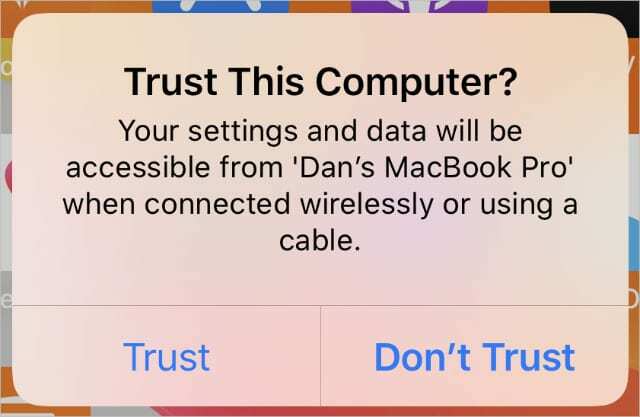
თუ იშვიათად აერთებთ თქვენს iPhone-ს Mac-ში, თქვენმა iOS მოწყობილობამ შეიძლება მოგთხოვოთ დაადასტუროთ, რომ ენდობით კომპიუტერს. თუ პრობლემა შენარჩუნებულია, გამორთეთ თქვენი iPhone, გადატვირთეთ Mac, ხელახლა დააკავშირეთ ორი მოწყობილობა და შეამოწმეთ შედეგები.
წაშალეთ დაუმუშავებელი ფოტოები
გადადით თქვენი iPhone-ის გალერეაში და წაშალეთ ზოგიერთი თქვენი დაუმუშავებელი ფოტო. ბევრი iOS მომხმარებელი ეყრდნობა Snapseed და სხვა ფოტო რედაქტირების აპები მათი სურათების რედაქტირება, სხვადასხვა ფილტრების დამატება და ა.შ. შესაძლოა Photos აპი თქვენს Mac-ზე უჭირს HEIC ფაილების წაკითხვა. თუ პრობლემა შენარჩუნებულია, წაშალეთ თქვენ მიერ რედაქტირებული ზოგიერთი სურათი და შეამოწმეთ, შეამჩნევთ თუ არა რაიმე გაუმჯობესებას.
ჩართეთ თვითმფრინავის რეჟიმი

ჩადეთ თქვენი iPhone თვითმფრინავის რეჟიმში, შეაერთეთ იგი თქვენს MacBook-ში და შეამოწმეთ, შეგიძლიათ თუ არა თქვენი ფოტოების იმპორტი. თუ ფოტო გადაცემის პროცესი გაჭედილია, გამორთეთ თქვენი iPhone და გამორთეთ თვითმფრინავის რეჟიმი. დაელოდეთ ოცდაათი წამი და კვლავ ჩართეთ თვითმფრინავის რეჟიმი. შემდეგ დააკავშირეთ ორი მოწყობილობა და შემოიტანეთ დანარჩენი ფოტოები.
ამოიღეთ პაროლი და Face ID
სცადეთ ამოიღოთ თქვენი პაროლი და Face ID და შეამოწმეთ, გაქრება თუ არა შეტყობინება. გამორთეთ თქვენი iPhone თქვენი კომპიუტერიდან. შემდეგ გადადით პარამეტრებიდა აირჩიეთ შეეხეთ ID და პაროლი. გამორთეთ Face ID და პაროლი.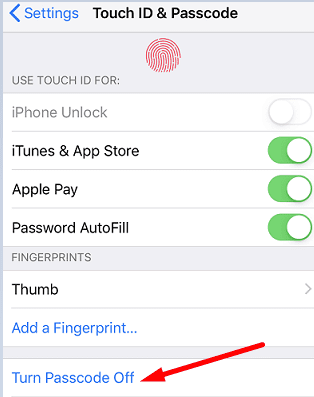 შეაერთეთ თქვენი მოწყობილობები და შეამოწმეთ, შეგიძლიათ თუ არა ახლა თქვენი iPhone ფოტოების იმპორტი.
შეაერთეთ თქვენი მოწყობილობები და შეამოწმეთ, შეგიძლიათ თუ არა ახლა თქვენი iPhone ფოტოების იმპორტი.
გამოიყენეთ სურათის გადაღება
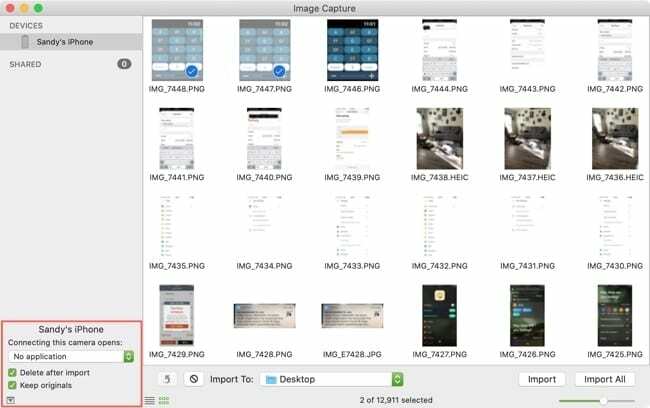
თუ ვერ ატვირთავთ თქვენს iPhone სურათებს Photos-ის საშუალებით, გამოიყენეთ სურათის გადაღება რომ აიძულოთ ატვირთვა ამ აპლიკაციის საშუალებით. გაუშვით Image Capture და შეამოწმეთ არის თუ არა საკეტი თქვენს ტელეფონთან. დააწკაპუნეთ მასზე და მოთხოვნისას შეიყვანეთ თქვენი პაროლი. თქვენი ფოტოები უნდა გამოჩნდეს როგორც Image Capture, ასევე Photos-ში.
გამორთეთ თქვენი ცხელი წერტილი
ნავიგაცია პერსონალური ცხელი წერტილი და გამორთეთ ვარიანტი, რომელიც ამბობს მიეცით საშუალება სხვებს შეუერთდნენ.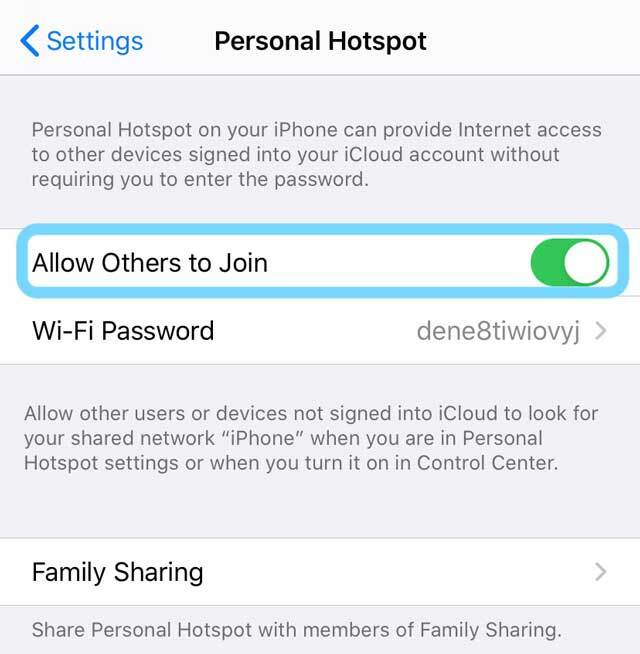
როგორც ჩანს, ცხელი წერტილის არსებობა აიძულებს თქვენს iPhone-ს გთხოვოთ ენდოთ კომპიუტერს. გასაკვირია, რომ როდესაც თქვენ გამორთავთ ცხელ წერტილს, აღარ მოგეთხოვებათ დაადასტუროთ, რომ ენდობით კომპიუტერს.
იგივე ეხება სურათების გადაღებას. მაგალითად, თუ გაუშვით Image Capture ჩართული ცხელი წერტილით, დაინახავთ ბოქლომს თქვენი ტელეფონის გვერდით. მაგრამ ბოქლომი ჩვეულებრივ ქრება, თუ გამორთავთ ცხელ წერტილს.
გადატვირთეთ თქვენი iPhone პარამეტრები
თუ პრობლემა შენარჩუნებულია, გადატვირთეთ თქვენი iPhone პარამეტრები. ნავიგაცია პარამეტრებიდა შეეხეთ გენერალი. შემდეგ აირჩიეთ გადატვირთვადა შეეხეთ ყველა პარამეტრის გადატვირთვა.

გაითვალისწინეთ, რომ ეს პარამეტრი ავტომატურად ასუფთავებს თქვენს ყველა პარამეტრს, მათ შორის touch ID-ს, Apple Pay, ფონი, დაბლოკვის ეკრანის პარამეტრები, და ასე შემდეგ.
გამორთეთ iCloud Photos
გამორთეთ iCloud ფოტოები ორივე მოწყობილობაზე. თქვენს iPhone-ზე გადადით პარამეტრები, აირჩიეთ ფოტოებიდა შეეხეთ iCloud ფოტოები. თქვენს MacBook-ზე გადადით პარამეტრები, დააკლიკეთ Apple IDდა აირჩიეთ ფოტოები. გამორთეთ ეს ვარიანტი და შეამოწმეთ Photos აპი აჩვენებს და ახდენს თუ არა იმპორტს თქვენს ყველა ფოტოს.
დასკვნა
თუ Photos აპი ჩერდება „iPhone-დან იმპორტისთვის მზადება“, დარწმუნდით, რომ მონიშნეთ კომპიუტერი სანდო. გარდა ამისა, წაშალეთ დაუმუშავებელი ფოტოები, ჩართეთ თვითმფრინავის რეჟიმი და ამოიღეთ თქვენი პაროლი და Face ID. თუ პრობლემა შენარჩუნებულია, შეამოწმეთ, შეგიძლიათ თუ არა ფოტოების იმპორტი Image Capture-ის გამოყენებით. შემდეგ გამორთეთ თქვენი ცხელი წერტილი, გადააყენეთ თქვენი iPhone პარამეტრები და გამორთეთ iCloud Photos. რომელი გადაწყვეტილებები მუშაობდა თქვენთვის? შეგვატყობინეთ ქვემოთ მოცემულ კომენტარებში.